win11右下角输入法一直闪烁怎么办? Win11输入法闪烁的解决办法
在运行程序的时候只要中文输入法为打开状态,程序右上角的关闭按钮就会不断跳动,效果如同把鼠标悬浮再移走,不断重复。无论任何输入法都会频繁闪动,光标也在不断闪烁而导致无法输入,切换输入法(win+空格)也极其困难,因为切换的窗口也在不断闪烁。这是有使用Win11系统用户遇到的输入法问题,这篇文章是本站给大家带来的解决Win11输入法右下角一直闪方法。

1、首先,按键盘上的 Win 键,或点击任务栏上的开始图标,然后,找到并点击所有应用下的设置;

2、设置窗口,左侧边栏,点击时间和语言;

3、右侧,找到并点击输入(触摸键盘、文本建议、首选项);

4、接着,再找到,并点击高级键盘设置;

5、切换输入法下,将使用桌面语言栏(如果可用)取消勾选;

6、如果替代默认输入法使用的是第三方输入法,最好切换到微软自带的输入法;

以上就是Win11输入法一直闪烁解决的解决办法,希望大家喜欢,请继续关注脚本之家。
相关推荐:
win11弹窗无法关闭怎么办? win11弹窗广告彻底关闭的技巧
Win11打开Filmora闪退怎么办? Win11万兴神剪手不能使用的解决办法
win11桌面软件图标很模糊怎么办? win11应用图标不清晰的解决办法
相关文章

Win11怎么把输入法放到任务栏? Win11输入法加入任务栏的技巧
Win11怎么把输入法放到任务栏?Win11系统中输入法想要添加到任务栏上,该怎么操作呢?下面我们就来看看Win11输入法加入任务栏的技巧,详细请看下文介绍2022-02-16
Win11输入法切换不了怎么办?怎么设置win11输入法切换快捷键
win11输入法切换不了怎么办?最近很多win11用户发现系统无法更换输入法了,是什么原因造成的呢?又该如何解决呢?下面一起看看吧2021-12-24
win11输入法候选框消失了怎么办? 恢复win11输入法选字框的技巧
win11输入法候选框消失了怎么办?win11系统输入文字的时候,发现没有可以候选的文字选项框,该怎么恢复呢?下面我们就来看看恢复win11输入法选字框的技巧2021-11-05
win11输入法中文打字只显示字母怎么办?win11中文打字只显示字母解决方
一些升级了Win11系统的朋友发现Win11中文打字只显示字母,这是怎么回事呢?今天小编就为大家带来了win11中文打字只显示字母解决方法,需要的朋友一起看看把2021-11-05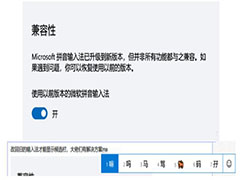 Win11又出现BUG 输入法不显示选字框怎么办?本文就为大家带来了Win11输入法不显示选字框的解决方法,感兴趣的朋友一起看看吧2021-11-04
Win11又出现BUG 输入法不显示选字框怎么办?本文就为大家带来了Win11输入法不显示选字框的解决方法,感兴趣的朋友一起看看吧2021-11-04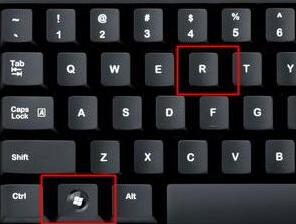
Win11任务栏找不到输入法怎么办?Win11任务栏设置输入法的方法
Win11任务栏找不到输入法怎么办?这篇文章主要介绍了Win11任务栏设置输入法的方法,需要的朋友可以参考下2021-08-19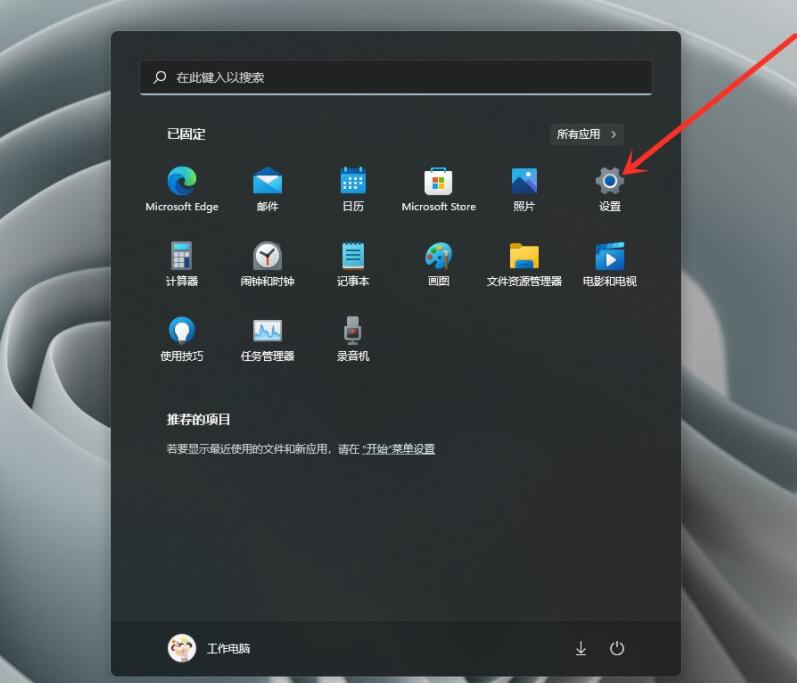 最近刚刚升级了win11系统,不太清楚输入法怎么最小化?这篇文章主要介绍了win11输入法最小化教程,需要的朋友可以参考下2021-07-14
最近刚刚升级了win11系统,不太清楚输入法怎么最小化?这篇文章主要介绍了win11输入法最小化教程,需要的朋友可以参考下2021-07-14
windows11怎么设置默认输入法? win11默认输入法设置中文的技巧
windows11怎么设置默认输入法?windows11系统中默认输入法是可以自己设置的,下面我们就来看看win11默认输入法设置为中文的技巧,详细请看下文介绍2021-07-13
Windows11怎么设置五笔输入法?win11添加五笔输入法教程
Windows 11预览版支持五笔输入法吗?Windows 11预览版五笔输入法怎么设置呢?Windows 11不仅可以添加系统自带的微软五笔输入法,还可以下载安装需要的五笔输入法到自己电脑2021-06-18
Windows11怎么设置中文输入法?Win11中文输入法设置教程
Windows11怎么设置中文输入法?今天小编就为大家带来Win11中文输入法设置教程,感兴趣的朋友可以一起看看2021-06-18






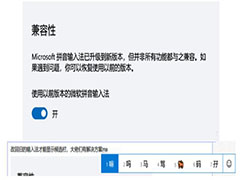
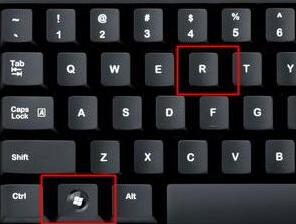
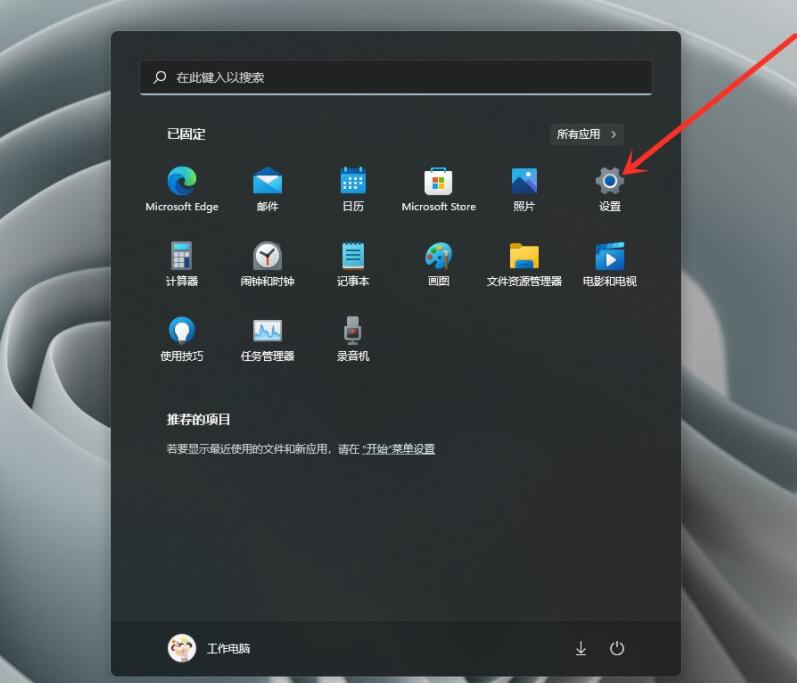



最新评论